Outlook 2013 používá v rámci antivirové ochrany blokování určitých typů příloh. Znamená to, že aplikace vám neumožní odeslat ani přijmout jako přílohu soubor v takovém blokovaném formátu.
NahoruRizikové přílohy
V případě odeslání e-mailu s takovou přílohou se zobrazí po klepnutí na tlačítko Odeslat informace o potenciální rizikovosti přílohy zprávy.
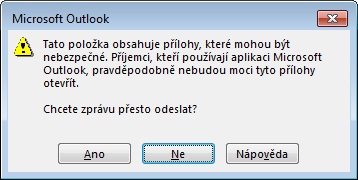
Potvrdíte-li odeslání tlačítkem Ano, bude zpráva běžným způsobem odeslána, ale pokud si takovou zprávu necháte ve složce Odeslaná pošta zobrazit, zjistíte, že se v záhlaví objevila informace o tom, že je příloha blokována vzhledem k vyhodnocení přílohy jako nebezpečné.
Podobně pošle-li vám, uživateli Outlooku, někdo zprávu s přílohou v tomto blokovaném formátu, zpráva se vám zobrazí ve složce Doručená pošta včetně kancelářské svorky jako symbolu přílohy. Při otevření zprávy nebo v podokně pro čtení však v jejím záhlaví naleznete sdělení o tom, že zpráva má přílohu, ale ta byla zablokována. Odesílatel ovšem o tom nic netuší a předpokládá, že vše je v pořádku.
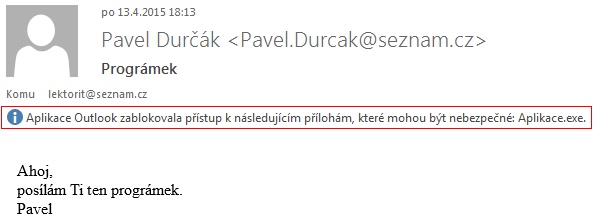
Potřebujete-li odesílat a přijímat prostřednictvím aplikace Outlook v příloze zpráv soubory s blokovanými formáty, máte několik možností:
NahoruZazipování odesílaného souboru do neblokovaného formátu
Tento doporučený způsob spočívá v tom, že budete tyto přílohy odesílat v zabalené podobě – např. ve formátu ZIP nebo RAR. Vedlejší efekt bude v tom, že soubor bude komprimovaný, hlavní efekt v tom, že příjemce bude moci takto odeslaný soubor navzdory výše zmíněnému blokování otevřít. Abyste podobnou možnost měli i vy jako příjemce podobných souborů, musíte se se svými partnery dohodnout, že vám budou rovněž posílat přílohy v komprimované podobě.
Pomůckou na vaší straně může být stažení některého z dostupných programů pro automatickou komprimaci příloh vámi odesílaných zpráv.
Uvedený způsob ovšem pouze obchází řešení tohoto problému, neřeší jej a přidává uživateli další práci s komprimací souborů a dohadování s kolegy na uvedené téma.
NahoruPřejmenování souborů
Na podobném principu je založena technika přejmenování blokovaného souboru. Např. soubor s blokovanou příponou EXE přejmenujete na některý ze známých neškodných formátů (např. formát programu Word s příponou DOCX). Příjemce zprávy si pak přílohu ze zprávy uloží a opět přejmenuje na EXE.
Sdílení souborů
Soubor, který potřebujete odeslat, můžete také umístit do cloudového úložiště, datové úschovny nebo na FTP server, ke kterému mají přístup i příjemci vaší zprávy.
NahoruOdblokování uvedených typů příloh v Outlooku
Budete-li hledat informace, jak toto blokování funguje, naleznete je po zadání hesla „blokování příloh“ v nápovědě programu Outlook. Zde zjistíte, že vyjmenované soubory (je jich přes 80) jsou blokovány. Mezi nimi jsou soubory ve formátech, u kterých se to dá očekávat (*.exe, *.bat, *.com, *.prg), ale i takové formáty, kde byste to možná nepředpokládali. Například databáze Access (*.mdb) a řada dalších formátů, využívaných tímto databázovým programem, jakož i některé formáty, využívané aplikací Visio.
Nicméně v této nápovědě již nenaleznete řešení, jak uvedený problém…